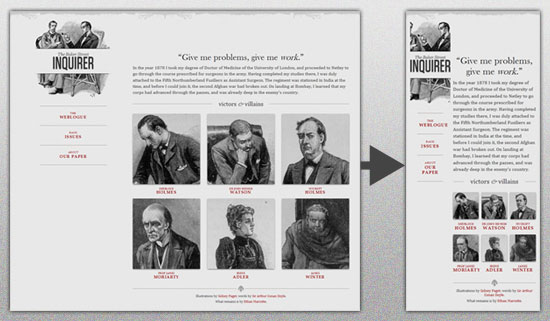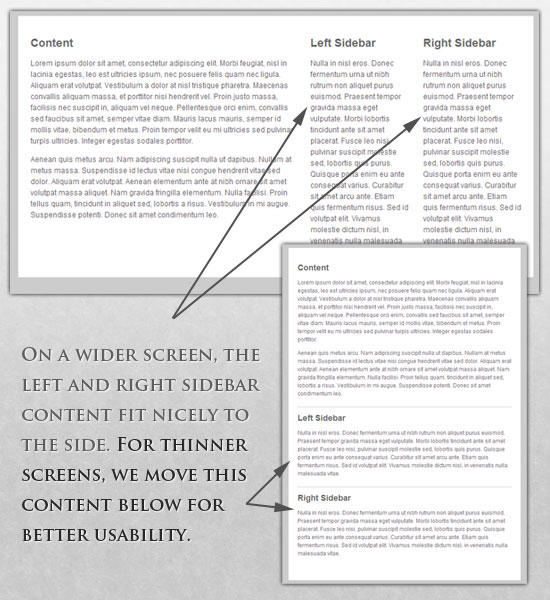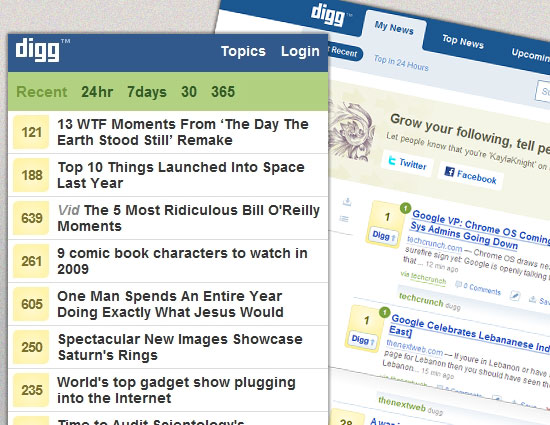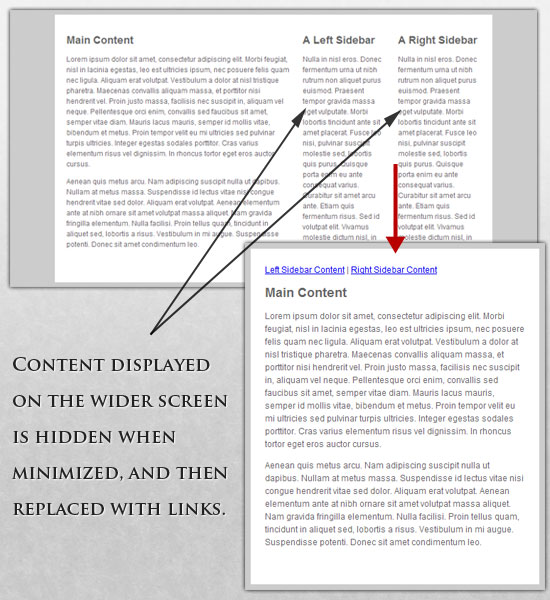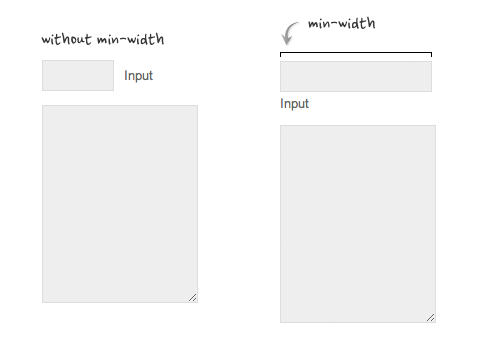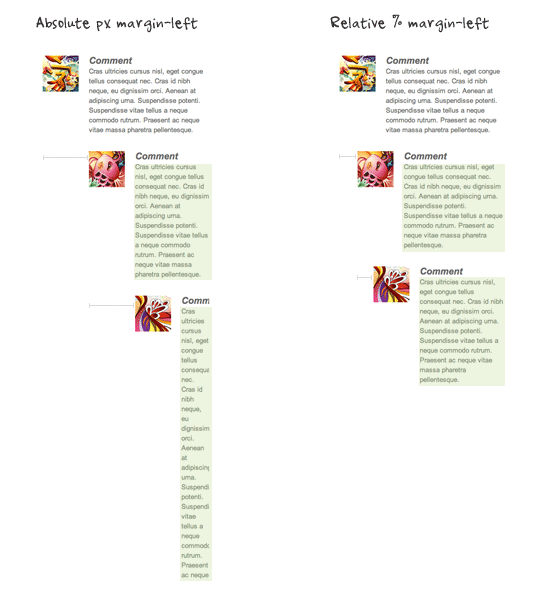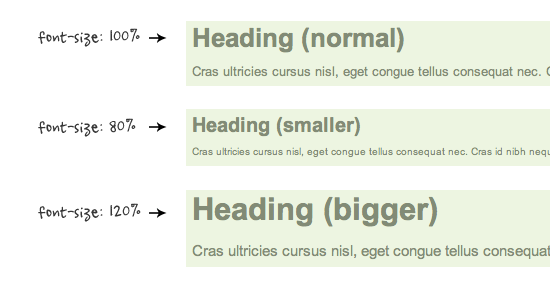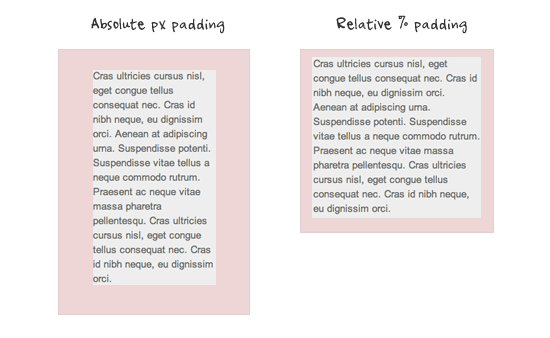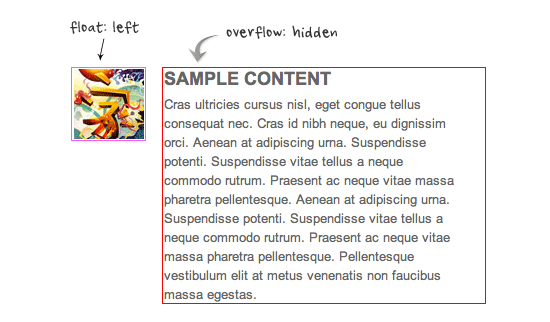- Адаптивная вёрстка: что это и как использовать
- Регулировка разрешения экрана
- Частичное решение: делаем всё гибким
- Гибкие изображения
- Ещё один способ: отзывчивые изображения
- Интересная фича для iPhone
- Настраиваемая структура макета страницы
- Адаптивная вёрстка с помощью медиазапросов CSS3
- JavaScript
- Опциональное отображение контента
- Самые простые техники адаптивной верстки
- 1. Видео (демо)
- 2. Максимальная и минимальная ширина (демо)
- 3. Относительные значения (демо)
- 4. Трюк с overflow:hidden (демо)
Адаптивная вёрстка: что это и как использовать
Адаптивная вёрстка меняет дизайн страницы в зависимости от поведения пользователя, платформы, размера экрана и ориентации девайса и является неотъемлемой частью современной веб-разработки. Она позволяет существенно экономить и не отрисовывать новый дизайн для каждого разрешения, а менять размеры и расположение отдельных элементов.
В этой статье будут рассмотрены основные элементы сайта и способы их адаптации.
Примечание Вы читаете улучшенную версию некогда выпущенной нами статьи.
Регулировка разрешения экрана
В принципе, можно разбить устройства на разные категории и верстать для каждой из них отдельно, но это займет слишком много времени, да и кто знает, какие стандарты будут через пять лет? Тем более, согласно статистике мы имеем целый спектр разнообразных разрешений:
Становится очевидно, что мы не сможем продолжать верстать для каждого устройства отдельно. Но что тогда делать?
Частичное решение: делаем всё гибким
Конечно, это не идеальный способ, но он устраняет большую часть проблем с адаптивной вёрсткой.
Итан Маркотт (Ethan Marcotte) создал простой шаблон, демонстрирующий использование гибкой вёрстки:
Весь дизайн — микс адаптивных слоев, картинок и, в некоторых местах, умной разметки. Создание адаптивных слоев — частая практика, чего нельзя сказать об адаптивных картинках. Однако если они вам нужны, обратите внимание на следующие техники:
Для более детальной информации рекомендуем ознакомиться с книгой Зои Микли Джилленуотер (Zoe Mickley Gillenwater) «Flexible Web Design: Creating Liquid Layouts with CSS» и загрузить главу «Creating Flexible Images».
Senior Fullstack Developer/ Фулстек разработчик (.net/react) Иннотех , , можно удалённо , По итогам собеседования
На первый взгляд может показаться, что все легко, но это не так. Взгляните на логотип:
Если уменьшить изображение целиком, надписи станут нечитаемыми. Поэтому, чтобы сохранить логотип, картинка поделена на две части: первая часть (иллюстрация) используется как фон, вторая (логотип) изменяет свои размеры пропорционально.
Элемент h1 содержит изображение в качестве фона, а картинка выровнена относительно фона контейнера (заголовка).
Гибкие изображения
Работа с картинками — одна из самых главных проблем при работе с адаптивной вёрсткой сайтов. Существует много способов для изменения размера изображений, и большинство из них довольно просто реализовать. Одно из решений — использование max-width в CSS:
Максимальная ширина изображения равняется 100% от ширины экрана или окна браузера, поэтому чем меньше ширина, тем меньше картинка. Обратите внимание, что max-width не поддерживается в IE, поэтому используйте width: 100% .
Представленный способ является неплохим вариантом создания адаптивных изображений, но, изменив только размер, мы оставим вес картинки прежним, из-за чего время загрузки на мобильных устройствах увеличится.
Ещё один способ: отзывчивые изображения
Вы можете использовать Picturefill для того чтобы сделать изображения чувствительными к изменениям размера экрана.
Для этого нужно скачать файл picturefill.js, а затем написать следующий код, внутри тега head:
Чтобы подгрузка этого файла не влияла на загрузку сайта, рекомендуем добавить в тег script атрибут async. Это позволит сайту загружаться не дожидаясь файла picturefill.js. Однако, для того чтобы старые браузеры распознавали элементы picture, вам нужно добавить строку, document.createElement( «picture» ); перед первым тегом script.
Теперь вы можете использовать следующий код, для того чтобы указать браузеру какие изображения нужно отображать, в зависимости от размера окна:
![…]()
Атрибут sizes используется для того, чтобы указать сколько места будет занимать изображение. Подробнее о значениях sizes и srcset здесь.
Для более явного контроля над изображениями существует элемент picture.
Интересная фича для iPhone
В iPhone и iPod touch есть особенность: дизайн, созданный для больших экранов, просто сожмется в браузере с маленьким разрешением без скролла или дополнительной мобильной вёрстки. Однако изображений и текста не будет видно:
Для решения данной проблемы используется тег meta :
Если initial-scale равно единице, ширина картинок становится равной ширине экрана.
Настраиваемая структура макета страницы
Для значительных изменений размера страницы может понадобиться изменить расположение элементов в целом. Это удобно делать через отдельный файл с адаптивной вёрсткой CSS или, что более эффективно, через CSS-медиазапрос. Проблем возникнуть не должно, т. к. большинство стилей останутся прежними, и изменятся только некоторые.
Например, у вас есть главный файл со стилями, который задает #wrapper , #content , #sidebar , #nav вместе с цветами, фоном и шрифтами. Если ваши главные стили делают макет слишком узким, коротким, широким или высоким, вы можете это определить и подключить новые стили.
/* Основные стили, которые будут унаследованы дочерней таблицей стилей */ html,body < background. font. color. >h1,h2,h3<> p, blockquote, pre, code, ol, ul<> /* Структурные элементы */ #wrapper < width: 80%; margin: 0 auto; background: #fff; padding: 20px; >#content < width: 54%; float: left; margin-right: 3%; >#sidebar-left < width: 20%; float: left; margin-right: 3%; >#sidebar-right
#wrapper < width: 90%; >#content < width: 100%; >#sidebar-left < width: 100%; clear: both; /* Дополнительные стили для нового дизайна */ border-top: 1px solid #ccc; margin-top: 20px; >#sidebar-right< width: 100%; clear: both; /* Additional styling for our new layout */ border-top: 1px solid #ccc; margin-top: 20px; >На широком экране левая и правая боковые панели хорошо помещаются сбоку. На более узких экранах эти блоки расположены один под другим для большего удобства.
Адаптивная вёрстка с помощью медиазапросов CSS3
Рассмотрим, как можно использовать CSS3-медиазапросы для создания адаптивного дизайна. min-width задает минимальную ширину окна браузера или экрана, к которой будут применены определенные стили. Если какое-нибудь значение будет ниже min-width , то стили будут проигнорированы. max-width делает противоположное.
@media screen and (min-width: 600px) < .hereIsMyClass < width: 30%; float: right; >>Медиазапрос заработает только когда min-width будет больше или равна 600 px.
@media screen and (max-width: 600px) < .aClassforSmallScreens < clear: both; font-size: 1.3em; >>В этом случае класс (aClassforSmallscreens) будет работать при ширине экрана меньше или равной 600 px.
В то время как min-width и max-width могут быть применимы и к ширине экрана, и к ширине окна браузера, нам может понадобиться работать только с шириной устройства. Например, чтобы игнорировать браузеры, открытые в маленьком окне. Для этого можно использовать min-device-width и max-device-width :
@media screen and (max-device-width: 480px) < .classForiPhoneDisplay < font-size: 1.2em; >> @media screen and (min-device-width: 768px) < .minimumiPadWidth < clear: both; margin-bottom: 2px solid #ccc; >>Специально для iPad у медиазапросов есть свойство orientation, значениями которого могут быть либо landscape (горизонтальный), либо portrait (вертикальный):
@media screen and (orientation: landscape) < .iPadLandscape < width: 30%; float: right; >> @media screen and (orientation: portrait) < .iPadPortrait < clear: both; >>Также значения медиазапросов можно комбинировать:
@media screen and (min-width: 800px) and (max-width: 1200px) < .classForaMediumScreen < background: #cc0000; width: 30%; float: right; >>Этот код будет выполнен только для экранов или окон браузеров шириной от 800 до 1200 px.
Загрузить определенный лист со стилями для разных значений медиазапросов можно так:
JavaScript
Если ваш браузер не поддерживает CSS3-медиазапросы, то замену стилей можно организовать с помощью jQuery:
Опциональное отображение контента
Возможность сжимать и менять местами элементы, чтобы они уместились на маленьких экранах, — это замечательно. Но это не лучший вариант. Для мобильных устройств обычно используется более широкий набор изменений: упрощенная навигация, более сфокусированный контент, списки или строки вместо колонок.
К счастью, CSS дает нам возможность показывать и прятать контент с неимоверной легкостью.
display: none используется для объектов, которые нужно спрятать.
Left Sidebar Content | Right Sidebar Content
Main Content
A Left Sidebar
A Right Sidebar
В главном файле стилей мы меняем ссылки на колонки, т. к. у нас достаточно большой экран, чтобы отобразить весь контент.
#content < width: 54%; float: left; margin-right: 3%; >#sidebar-left < width: 20%; float: left; margin-right: 3%; >#sidebar-right < width: 20%; float: left; >.sidebar-nav
Теперь прячем колонки и показываем ссылки:
#content < width: 100%; >#sidebar-left < display: none; >#sidebar-right < display: none; >.sidebar-nav
Если размер экрана уменьшается, можно, например, использовать скрипт или альтернативный файл со стилями, чтобы увеличить белое пространство или заменить навигацию для большего удобства. Таким образом, имея возможность прятать и показывать элементы, изменять размеры картинок, элементов и многое другое, можно создавать адаптивную вёрстку под любые устройства и экраны.
О примерах использования адаптивной вёрстки сайтов вы можете почитать в лучших практиках по реализации адаптивного веб-дизайна.
Самые простые техники адаптивной верстки
Сайтов с адаптивной разметкой с каждым месяцем становится все больше, заказчики кроме кроссбраузерности все чаще требуют адаптивность, но многие разработчики не спешат обучаться новым техникам. Но адаптивный дизайн — это просто! В этой статье представлено 5 примеров адаптивной разметки различных элементов веб-страниц.
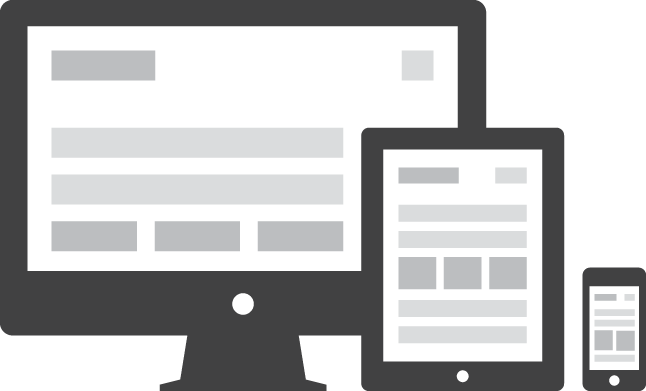
1. Видео (демо)
Очень простой CSS и HTML, и ваше embed-видео будет масштабироваться в соответствии с шириной страницы:
.video < position: relative; padding-bottom: 56.25%; height: 0; overflow: hidden; >.video iframe, .video object, .video embed
2. Максимальная и минимальная ширина (демо)
Max-width помогает определить максимально возможную ширину объекта. В примере ниже ширина div’а — 800 пикселей при возможности, но не более 90% ширины:
Так же можно масштабировать изображение:
Такая конструкция будет работать в IE 7 и IE 9, а для IE 8 делаем такой хак:
Min-width — противоположность max-width, позволяет задать минимальную ширину объекта. В примере ниже благодаря min-width масштабируется текстовое поле:
3. Относительные значения (демо)
Если в адаптивной верстке использовать относительные значения в нужных местах, можно значительно сократить CSS код страницы. Ниже представлены примеры.
Относительный margin
Пример верстки вложенных комментариев, где вместо абсолютных значений используются относительные. Как видно из скриншота, второй способ гораздо читабельнее:
Относительный размер шрифта
При использовании относительных значений (em или %) шрифта наследуются также относительные значения межстрочного пространства и отступов:
Относительный padding
На скриншоте ниже хорошо видно преимущества относительных значений padding перед абсолютными:
4. Трюк с overflow:hidden (демо)
Можно очистить float от предыдущего элемента и оставить контент внутри контейнера, используя overflow:hidden, что бывает очень полезно в адаптивной разметке. Наглядно — в демо.